Wyciszanie mikrofonu w notebooku Latitude E7440 firmy Dell
Summary: Ten artykuł zawiera informacje na temat wyciszania mikrofonu w notebooku Latitude E7440 firmy Dell.
This article applies to
This article does not apply to
This article is not tied to any specific product.
Not all product versions are identified in this article.
Symptoms
Wyciszanie mikrofonu w notebooku Latitude E7440 firmy Dell
W przypadku problemów z lokalizowaniem opcji wyciszenia tablicy mikrofonu na Dell Latitude E7440 Notebook.
Cause
Jest to standardowy projekt i działa zgodnie z założeniami.
Resolution
Wykonaj poniższe czynności, aby pomyślnie zlokalizować i wyciszyć mikrofon:
- Odszukaj ikonę programu Dell Audio na pasku zadań systemu Windows lub w panelu sterowania.
- Kliknij lub stuknij ikonę programu Dell Audio, aby otworzyć narzędzie.
- Na karcie głównej w kategorii Głośność wybierz opcję wyciszenia mikrofonu.
Uwaga: Uwaga: jeśli nie można zlokalizować ikony programu Dell Audio w podanych lokalizacjach, może być konieczne zainstalowanie / ponowne zainstalowanie sterownika dźwięku. Pobierz i zainstaluj najnowszą wersję sterownika Realtek Audio dla notebooka Latitude E7440 z sekcji Sterowniki i pliki do pobraniapomocy technicznej dla produktu (pamiętaj, aby wprowadzić kod Service Tag w witrynie pomocy technicznej dla produktu, aby zidentyfikować typ systemu). Instalacja / ponowna instalacja sterowników może wymagać ponownego uruchomienia systemu.
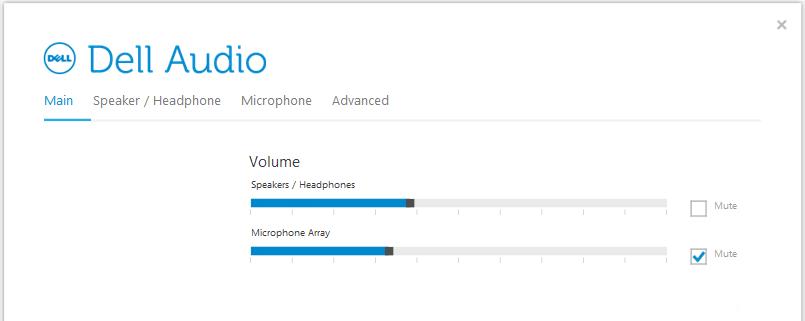
Affected Products
Latitude E7440Article Properties
Article Number: 000124574
Article Type: Solution
Last Modified: 01 Jun 2021
Version: 5
Find answers to your questions from other Dell users
Support Services
Check if your device is covered by Support Services.